Ved TechieWriter
Sådan skjules mapper på din Android-enhed uden nogen tredjepartsapp: - Ofte er det en vigtig ting at skjule dine personlige billedfiler eller videofiler fra telefonens galleri. Ofte ender du med at installere en tredjepartsapp for at gøre jobbet for dig. Men hvad hvis jeg fortæller dig, at du ikke behøver andet end din telefon for faktisk at udføre denne opgave? Faktisk cool, er det ikke? Enhver mappe kan skjules fra telefonens galleri ved at følge et simpelt trick. Er du klar til at lære dette fantastiske hack? Læs videre.
Læs også:Sådan frigøres plads op til 1 GB på din Android-telefon med dette enkle trick
TRIN 1
- Lad os sige, at du vil skjule den mappe, der har de billeder, du tager ved hjælp af dit kamera. For at opnå det samme skal du blot følge nedenstående trin.
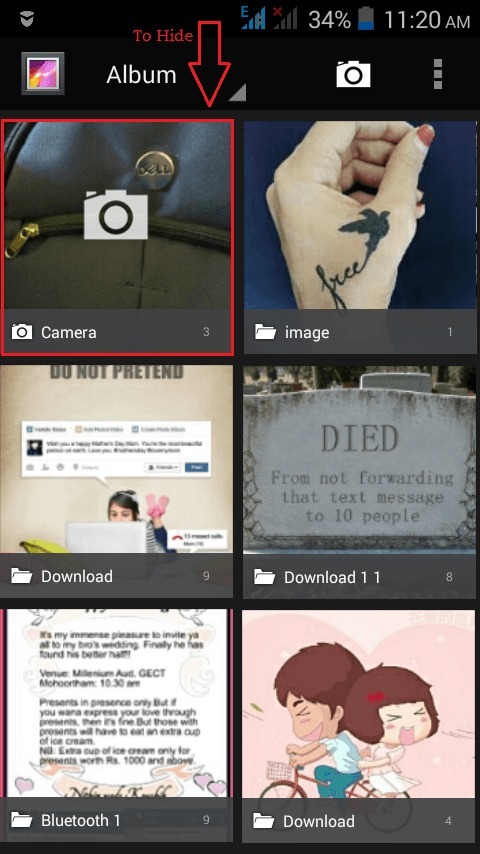
TRIN 2
- Start filudforskeren, og naviger langs stien til den mappe, som du ikke vil have vist i dit galleri med billeder og videoer. Da den mappe, vi vil skjule, er Kamera, Klik på DCIM som vist på skærmbilledet.
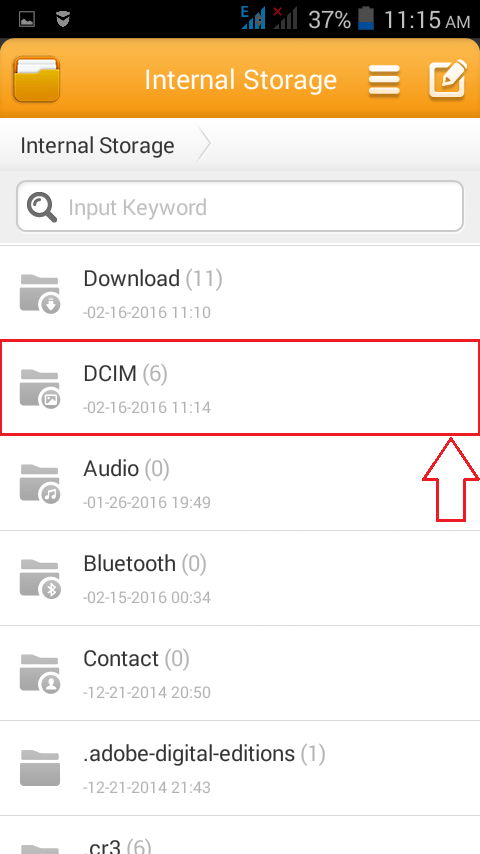
TRIN 3
- Under DCIM mappe, find den undermappe, der hedder Kamera, som du vil skjule.
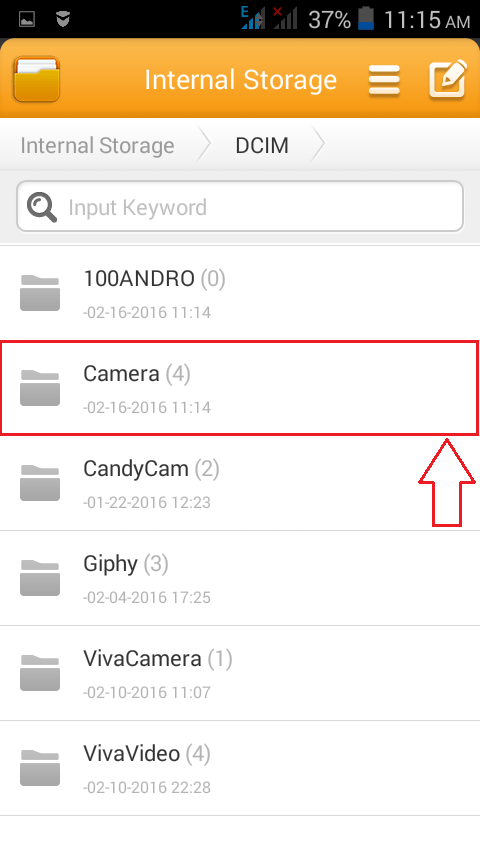
TRIN 4
- Langt tryk på mappen for at omdøbe den. Når driftslisten dukker op, skal du vælge Omdøb operation.
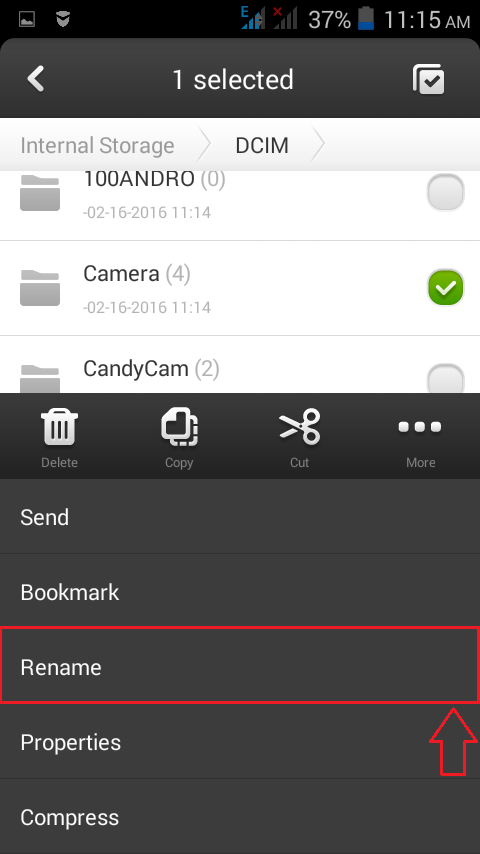
TRIN 5
- Du skal tilføje en prik (.) I begyndelsen af mappenavnet. Fodre, der starter med en prik (.), Vises ikke som standard i galleriet. Når du er færdig, skal du slå Okay knap.
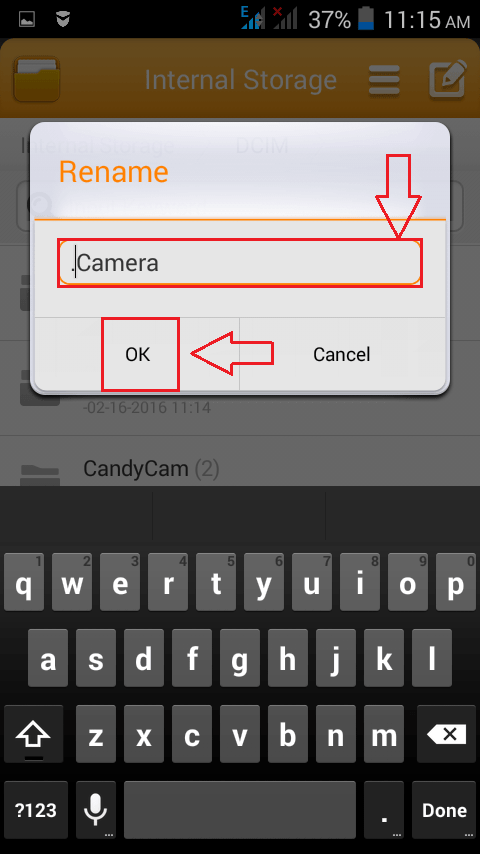
TRIN 6
- Nu kan du gå tilbage til dit galleri for at se, om ændringerne har fundet sted. Og viola! Ændringerne er i kraft. Du kan ikke længere se den navngivne mappe Kamera i dit galleri.
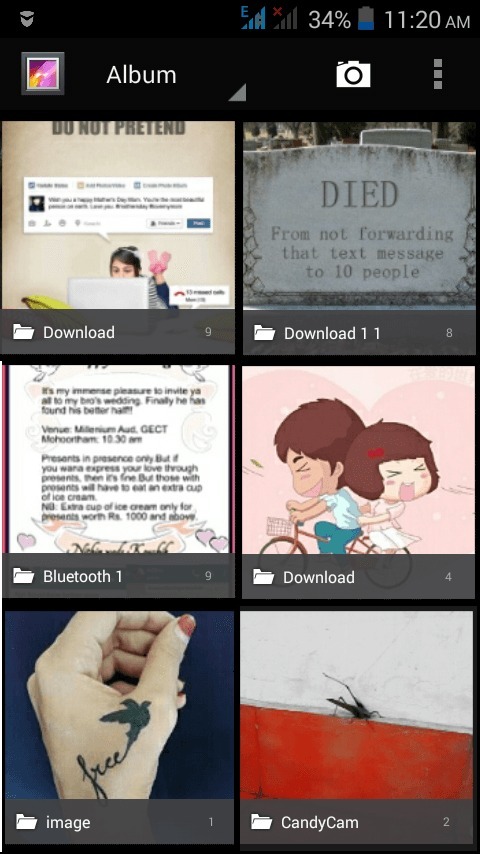
Enhver mappe kan skjules fra dit galleri ved at følge trinnene forklaret ovenfor. Det behøver ikke at være Kamera selve mappen. Hvis du vil have mappen synlig igen i galleriet, skal du bare gå til File Explorer og fjern prikken (.), som du tilføjede, fra starten. Prøv selve hacket i dag, og lad dig føle dig mere sikker. Håber du fandt artiklen nyttig.


